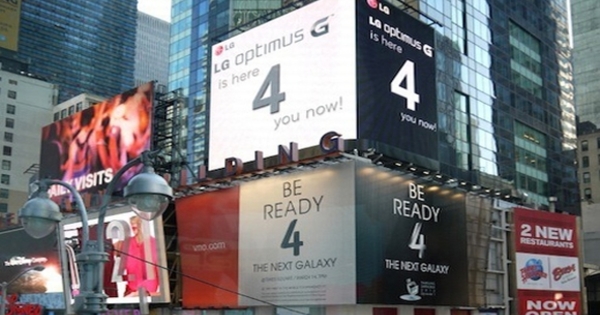நீங்கள் ஆப்பிள் பயனர், ஆனால் உங்களின் புதிய பணிச்சூழல் மைக்ரோசாப்ட் அல்லது கூகிள் அல்லது அதற்கு நேர்மாறாக உறுதியளிக்கிறது. அங்கு நீங்கள் இரண்டு (அல்லது அதற்கு மேற்பட்ட) அஞ்சல் திட்டங்கள், காலெண்டர்கள் மற்றும் தொடர்பு பட்டியல்களுடன் இருக்கிறீர்கள். மிகவும் எளிமையானது அல்ல, ஆனால் அதிர்ஷ்டவசமாக உங்கள் தகவலை ஒத்திசைவாகவும் நிர்வகிக்கக்கூடியதாகவும் வைத்திருக்க வழிகள் உள்ளன.
ஆப்பிள் - மைக்ரோசாப்ட்
உதவிக்குறிப்பு 01: iCloud
உங்களிடம் iOS சாதனம் அல்லது Mac இருந்தால், நீங்கள் iCloud பற்றி நன்கு அறிந்திருக்கலாம். இது ஆப்பிளின் கிளவுட் தீர்வாகும், இது உங்கள் காலண்டர், செய்திகள் மற்றும் தொடர்புகள் போன்ற முக்கியமான தகவலின் தற்போதைய பதிப்பை எப்போதும் வைத்திருப்பதை உறுதி செய்கிறது. நீங்கள் பணிபுரியும் சாதனத்தைப் பொருட்படுத்தாமல். நீங்கள் iOS அல்லது OS X ஐப் பயன்படுத்துகிறீர்களா, ஆனால் இன்னும் iCloud ஐப் பயன்படுத்தவில்லையா? நீங்கள் இன்னும் iCloud ஐ எவ்வாறு தொடங்கலாம் என்பது இங்கே. அதிர்ஷ்டவசமாக, ஆப்பிள் தனது சொந்த நிறுவனத்தின் எல்லைகளைத் தாண்டி, விண்டோஸ் பயனர்களுக்கும் iCloud கிடைக்கச் செய்துள்ளது. எனவே ஆப்பிளின் அனைத்து வகையான தகவல்களையும் Outlook உடன் ஒத்திசைக்க இதைப் பயன்படுத்திக் கொள்வோம். மேலும் படிக்கவும்: iCloud உடன் உங்கள் எல்லா சாதனங்களையும் ஒத்திசைக்கவும்.
உதவிக்குறிப்பு 02: விண்டோஸிற்கான iCloud
உங்களிடம் ஆப்பிள் பக்கத்தில் iCloud இருந்தால், விண்டோஸிற்கான iCloud அடுத்தது. இந்த கருவியை நீங்கள் இலவசமாக பதிவிறக்கம் செய்யலாம். நிறுவல் மிகவும் எளிதானது: அவுட்லுக் செயலில் இல்லை என்பதை உறுதிசெய்து, உரிம ஒப்பந்தத்தை ஏற்றுக்கொண்டு உறுதிப்படுத்தவும் நிறுவுவதற்கு. அதன் பிறகு, உங்கள் கணினியை மறுதொடக்கம் செய்யுங்கள். நீங்கள் இப்போது விண்டோஸ் அறிவிப்பு பகுதியில் iCloud ஐகானைக் காண்பீர்கள். இதை கிளிக் செய்து தேர்வு செய்யவும் உள்நுழைய. உங்கள் iOS சாதனம் அல்லது Mac இல் உள்ள அதே Apple ID மூலம் உள்நுழையவும். சிறிது நேரம் கழித்து ஒரு குழு தோன்றும், அதில் நீங்கள் ஒத்திசைக்க விரும்புவதைக் குறிப்பிடலாம். அடுத்தது iCloud இயக்ககம், புகைப்படங்கள் மற்றும் புக்மார்க்குகள் விருப்பமும் உள்ளதா அஞ்சல், தொடர்புகள், காலெண்டர்கள் மற்றும் பணிகள்அவுட்லுக் உடன் தேனீ. இந்த கட்டுரையில் நாங்கள் முக்கியமாக பிந்தையவற்றில் ஆர்வமாக உள்ளோம்: எனவே இந்த பெட்டியை சரிபார்த்து கிளிக் செய்க விண்ணப்பிக்க. ஐகானைக் கிளிக் செய்து தேர்வு செய்வதன் மூலம் இதை எப்போதும் மாற்றலாம் iCloud அமைப்புகளைத் திறக்கவும்.
உதவிக்குறிப்பு 03: அவுட்லுக்கில் iCloud
இப்போது ஒரு சாளரம் தோன்றும், அதில் நீங்கள் iCloud க்கான Outlook ஐ உள்ளமைக்கலாம். உங்களுக்கு இரண்டு விருப்பங்கள் உள்ளன: நீங்கள் நோய்வாய்ப்படலாம் அனைத்து காலெண்டர்கள், தொடர்புகள் மற்றும் பணிகள் நீங்கள் ஒரு 'முழு' ஒத்திசைவை விரும்பினால், அல்லது நீங்கள் தேர்ந்தெடுத்து தேர்வு செய்யலாம் குறிப்பிட்ட காலெண்டர்கள், தொடர்புகள் மற்றும் பணிகள். பிந்தைய வழக்கில், நீங்கள் எந்த தகவலை பதிவேற்ற வேண்டும் மற்றும் iCloud உடன் இணைக்க விரும்புகிறீர்கள் என்பதைக் குறிக்க உங்களுக்கு வாய்ப்பு வழங்கப்படும். விரும்பிய விருப்பங்களைத் தேர்ந்தெடுத்து பொத்தானை அழுத்தவும் ஏறுங்கள், அதன் பிறகு முதல் ஒத்திசைவு உடனடியாக நடைபெறுகிறது. முடிந்ததும், அழுத்தவும் தயார் நீங்கள் Outlook ஐ திறக்கலாம். இந்தத் தரவின் ஒத்திசைவு முற்றிலும் தானாக இருப்பதை நீங்கள் கவனிப்பீர்கள்.
உதவிக்குறிப்பு 04: மேலும் ஒத்திசைக்கவும்
iCloud வழியாக ஒத்திசைவின் ஒரு குறைபாடு என்னவென்றால், செருகுநிரல் உங்கள் அஞ்சல், காலண்டர், தொடர்புகள் மற்றும் உங்கள் பணிகளுடன் அவுட்லுக்கில் iCloud எனப்படும் கூடுதல் கோப்புறையை உருவாக்குகிறது. இந்தக் கோப்புறைகளில் நீங்கள் வைக்கும் தரவு மட்டுமே iCloud வழியாக ஒத்திசைக்கப்படும். நீங்கள் மற்ற கோப்புறைகளிலிருந்து தகவலை ஒத்திசைக்க விரும்பினால், அதை iCloud கோப்புறைக்கு நகர்த்துவது அல்லது அதை நீங்களே உருவாக்குவது அல்லது திருத்துவது தவிர வேறு வழியில்லை. அல்லது iCloudக்கான CodeTwo Sync போன்ற செருகுநிரலை நிறுவலாம். இது படி 2 இல் நிறுவப்பட்ட iCloud செருகுநிரலுடன் ஒருங்கிணைக்கிறது. இந்த கருவியை முப்பது நாட்களுக்கு இலவசமாக முயற்சி செய்யலாம், அதன் பிறகு நீங்கள் 16 யூரோக்கள் ஒரு முறை செலுத்த வேண்டும். அவுட்லுக் 2016 இல் இந்தச் செருகுநிரல் இன்னும் குறைபாடற்ற முறையில் செயல்படவில்லை என்பதை நாங்கள் கண்டறிந்துள்ளோம் (எந்த பிரச்சனையும் இல்லாமல் செயல்பட வேண்டும் என்று உற்பத்தியாளர் எங்கள் கேள்விக்கு கூறியிருந்தாலும்).
உதவிக்குறிப்பு 05: iCloudக்கான ஒத்திசைவு
நிறுவல் சில முறைகளுக்கு மேல் எடுக்கும் அடுத்தது இறுதியாக முடிக்கவும். கருவியின் கட்டமைப்பும் மிகவும் எளிமையானது. நீங்கள் அவுட்லுக்கைத் தொடங்கும்போது, தலைப்பில் நீங்கள் கவனிப்பீர்கள் ICloud க்கான CodeTwo ஒத்திசைவு வலது பொத்தானை அமைப்புகள் அன்று. இந்த பொத்தானை அழுத்தி தேர்ந்தெடுக்கவும் கூட்டு. பொத்தான் வழியாக உலாவவும் நீங்கள் இப்போது விரும்பிய Outlook கோப்புறைகளை, காலெண்டர்கள், தொடர்புகள் மற்றும் பணிகளுக்குச் சேர்க்கலாம், எனவே மின்னஞ்சல் செய்திகளுக்கு அல்ல. மேலும், நீங்கள் தேர்ந்தெடுத்த Outlook கோப்புறையை ஒத்திசைக்க விரும்பும் iCloud கோப்புறையையும் அமைத்து, ஒத்திசைவு எவ்வாறு நடைபெற வேண்டும் என்பதைக் குறிப்பிடவும்: ஒரு திசையில் (Outlook இலிருந்து iCloud க்கு அல்லது நேர்மாறாக) அல்லது இரு திசைகளிலும். இருமுறை உறுதிப்படுத்தவும் சரி.